Calques 2D¶
Reference
- Mode
All Modes
- Panel
- Hotkey
Y
Liste des calques¶
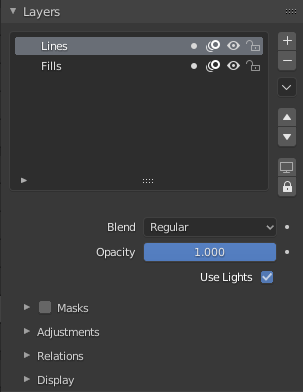
Grease Pencil Layers panel.¶
Grease Pencil objects each have a list of 2D layers for grouping and arranging strokes in a List view. Any stroke can only belong to a single 2D layer. There is always only one active layer in the list (the selected one). When you draw, the new strokes are added to the active layer. By default the view order of the layers in the viewport is top to bottom.
Every layer correspond to a channel in the Dope Sheet editor (in Grease Pencil mode). See Dope Sheet for more information. Layers can also be used together with Modifiers to only affects part of your drawing. See Modifiers for more information.
Astuce
Sometimes the layers you are not working on can be a distraction. Activate Fade Layers in overlays to control the opacity of the non-active layers. See Overlays for more information.
À côté du nom du calque, il y a quatre icônes qui contrôlent les propriétés communes du calque:
- Mask (icône masque)
Toggle the Masks visibility in the layer.
- Onion Skinning (icône peau d’onion)
Active/désactive l’utilisation du calque pour Onion Skinning.
- Viewport/Render Visibility (icône œil)
Active/désactive la visibilité du calque dans la Vue 3D et dans le rendu.
- Lock (icône cadenas)
Active/désactive l’édition du calque.
Sous la liste des calques, il y a d’autres paramètres courants:
- Blend
Opération de fusion de calque à effectuer. Voir Color Blend Modes.
- Opacity
Utilisé pour définir l’opacité du calque.
- Use Lights
When enabled, the layer is affected by lights.
Spéciaux¶
- Duplicate Layer
Fait une copie exacte du calque sélectionné en ajoutant un nombre pour différencier son nom.
- Show All
Active la visibilité de chaque calque de la liste.
- Hide Others
Désactive la visibilité de chaque calque de la liste, à l’exception du calque actif.
- Lock All
Verrouille l’édition de tous les calques de la liste.
- Unlock All
Déverrouille l’édition de tous les calques de la liste.
- Autolock Inactive Layer
Locks automatically the edition of every layer in the list except the active one. This way you avoid to make unwanted changes in other layers without the need to lock them every time.
- Merge Down
Fusionne le calque sélectionné avec le calque situé dessous, le nouveau calque conserve le nom du calque inférieur.
- Copy Layer to Object
Makes a copy of the layer and move it to the selected Grease Pencil object.
Lock & Visibility General Controls¶
- Lock (icône cadenas)
Active/désactive le fait que le calque actif soit le seul qui puisse être modifié.
- Visibility (screen icon)
Active/désactive le fait que le calque actif soit le seul qui puisse être modifié et qui soit visible.
Adjustments¶
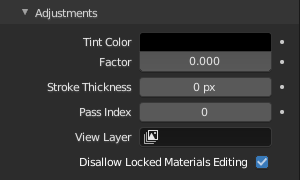
Panneau de réglage des calques.¶
- Tint Color/Factor
Couleur qui teinte les couleurs de matériau utilisées dans le calque. Le Factor contrôle la quantité de teinte à appliquer.
- Stroke Thickness
Valeur d’épaisseur qui remplace l’épaisseur des traits dans le calque.
- Pass Index
Le numéro d’index de la couche peut être utilisé avec certains modificateurs pour limiter les modifications à certaines zones seulement.
Voir Modificateurs pour plus d’informations.
- View Layer
Defines the View Layer to use for the Grease Pencil layer. If empty, the layer will be included in all View Layers. This is useful to separate drawings parts for compositing.
- Disallow Locked Materials Editing
Évite l’édition de matériaux verrouillés dans le calque. Lorsque cette option est désactivée, tout matériau peut être modifié même s’il est verrouillé dans la liste des matériaux.
Relations¶
- Parent/Type
Sélectionnez un objet Parent et Type pour manipuler le calque. Le calque héritera des transformations du parent, ce qui est particulièrement utile lors de la manipulation de l’animation cut-out.
Affichage¶
- Custom Channel Color
Définit la couleur à utiliser dans la région de canal de la Dope Sheet.
- Show Only On Keyframed
Rend le calque visible dans la Vue 3D uniquement s’il contient une trame clé dans l’image effective. Cela vous aide par exemple lorsque vous êtes dans le processus d’encrage à l’aide de l’outil Fill et que vous voulez voir uniquement les traits qui se trouvent dans la trame effective pour éviter de remplir les régions non-voules.